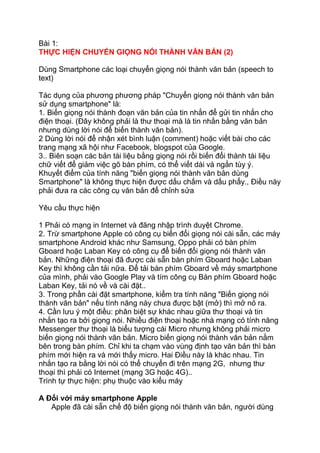
Convert speech to text
- 1. Bài 1: THỰC HIỆN CHUYỂN GIỌNG NÓI THÀNH VĂN BẢN (2) Dùng Smartphone các loại chuyển giọng nói thành văn bản (speech to text) Tác dụng của phương phương pháp "Chuyển giọng nói thành văn bản sử dụng smartphone" là: 1. Biến giọng nói thành đoạn văn bản của tin nhắn để gửi tin nhắn cho điện thoại. (Đây không phải là thư thoại mà là tin nhắn bằng văn bản nhưng dùng lời nói để biến thành văn bản). 2 Dùng lời nói để nhận xét bình luận (comment) hoặc viết bài cho các trang mạng xã hội như Facebook, blogspot của Google. 3.. Biên soạn các bản tài liệu bằng giọng nói rồi biến đổi thành tài liệu chữ viết để giảm việc gõ bàn phím, có thể viết dài và ngắn tùy ý. Khuyết điểm của tính năng "biến giọng nói thành văn bản dùng Smartphone" là không thực hiện được dấu chấm và dấu phẩy., Điều này phải đưa ra các công cụ văn bản để chỉnh sửa Yêu cầu thực hiện 1 Phải có mạng in Internet và đăng nhập trình duyệt Chrome. 2. Trừ smartphone Apple có công cụ biến đổi giọng nói cài sẵn, các máy smartphone Android khác như Samsung, Oppo phải có bàn phím Gboard hoặc Laban Key có công cụ để biến đổi giọng nói thành văn bản. Những điện thoại đã được cài sẵn bàn phím Gboard hoặc Laban Key thì không cần tải nữa. Để tải bàn phím Gboard về máy smartphone của mình, phải vào Google Play và tím công cụ Bàn phím Gboard hoặc Laban Key, tải nó về và cài đặt.. 3. Trong phần cài đặt smartphone, kiểm tra tính năng "Biến giọng nói thành văn bản" nếu tính năng này chưa được bật (mở) thì mở nỏ ra. 4. Cần lưu ý một điều: phân biệt sự khác nhau giữa thư thoại và tin nhắn tạo ra bởi giọng nói. Nhiều điện thoại hoặc nhà mạng có tính năng Messenger thư thoại là biểu tượng cái Micro nhưng không phải micro biến giọng nói thành văn bản. Micro biến giọng nói thành văn bản nằm bên trong bàn phím. Chỉ khi ta chạm vào vùng định tạo văn bản thì bàn phím mới hiện ra và mới thấy micro. Hai Điều này là khác nhau. Tin nhắn tạo ra bằng lời nói có thể chuyển đi trên mạng 2G, nhưng thư thoại thì phải có Internet (mạng 3G hoặc 4G).. Trình tự thực hiện: phụ thuộc vào kiểu máy A Đối với máy smartphone Apple Apple đã cài sẵn chế độ biến giọng nói thành văn bản, người dùng
- 2. sau khi đặt con trỏ vào vị trí cần đánh máy chữ cho bàn phím hiện ra, chỉ việc nhấn vào biểu tượng micro có ở bên cạnh biểu tượng quả địa cầu. Trên bàn phím ảo là thực hiện được ngay việc biến đổi giọng nói thành văn bản. Máy smartphone Apple loại cũ chưa có tính năng này thì nên tải Gboard về dùng như điện thoại Android. Hình 1 Bàn phím Apple, micro nằm cạnh biểu tượng quả địa cầu (chọn ngôn ngữ) B. Với bàn phím Gboard Người dùng sau khi đặt con trỏ vào vị trí cần đánh máy chữ cho bàn phím hiện ra, cần chọn bàn phím thích hợp với việc biến giọng nói thành văn bản (Gboard hay Laban Key) rồi nhấn vào micro có trên bàn phím này rồi bắt đầu thực hiện biến giọng nói thành văn bản. Micro của Gboard nằm đối diện với biểu tượng bàn phím này (Chữ G màu) như hình 1 đã khoanh dấu đỏ
- 3. Hình 2: Micro trên bàn phím Gboard C Riêng smartphone Huawei và một số smartphone TQ khác: Có một nút chọn bàn phím đặt ở thanh điều hướng của smartphone này. Nhấn vào nút chọn bàn phím, bạn có thể chọn bàn phím Gboard hoặc bàn phím “biến giọng nói thành văn bản” để thực hiện công việc, xem trên hình minh họa Thanh điều hướng có nút chọn bàn phím Lựa chọn bàn phím Gboard để biến giọng nói thành text
- 4. Dùng bàn phím Laban ( vẫn phải đăng nhập Chrome như dùng các bàn phím khác) Bàn phím Laban khi không chọn biến giọng nói thành văn bản
- 5. Micro trên bàn phím Laban Key khi dùng ứng dụng biến giọng nói thành văn bản (nhấn vào phím 123+micro ở hình trên hình này thì micro sẽ tách ra như hình trên) Vì trình độ có hạn, hướng dẫn này rất khó hiểu, ai làm được ngay là thiên tài. Chúc các bạn thực hiện thành công Bài 2 THỰC HIỆN CHUYỂN GIỌNG NÓI THÀNH VĂN BẢN (1) [Thực hiện trong máy tính bàn (Destop) và laptop] Thực hiện chuyển giọng nói thành văn bản dùng công cụ của Google khi sử dụng máy tính laptop và máy tính để bàn. Trình tự thực hiện như sau: 1. Điều kiện thực hiện: a) Bạn phải có micro để ghi giọng nói khi biến giọng nói thành văn bản. Laptop đã có micro còn máy tính bàn nếu chưa có micro phải sắm một headset (micro và tai nghe) loại thông thường, chỉ khoảng 100k thôi. b) Bạn phải nối mạng Internet. c) Máy tính phải dùng hệ điều hành Windows, Nếu máy tính dùng hệ điều hành của Apple thì hướng dẫn này không đảm bảo là đúng. 2. Đăng nhập vào Chrome Đăng nhập bằng tài khoản Google của mình (địa chỉ hòm thư email và mật khẩu, tên đăng nhập). Khi đăng nhập thành công dưới thanh
- 6. công cụ xuất hiện ảnh đại diện của mình và biểu tượng công cụ Google là một hình vuông có 9 chấm vuông. 3. Nhấn vào phím công cụ này để xuất hiện các công cụ của Google. Lúc đầu chỉ có 7 công cụ xuất hiện. Nhấn tiếp vào phím phía dưới cùng là "Thêm" các công cụ, trong đó có phím “tài liệu”. Nhấn vào phím tài liệu sẽ xuất hiện các tài liệu và cuối màn hình có hình chữ thập nền đỏ tròn, đấy là công cụ để thêm tài liệu, có nghĩa là mở một tài liệu mới để viết .
- 7. 4. Khi nhấn vào phím “Thêm" tài liệu, một màn hình mới hiện ra để bạn có thể soạn thảo văn bản. Muốn dùng công cụ giọng nói để biến giọng nói thành văn bản, hãy nhấn vào menu "Công cụ" ở trên thanh menu của tài liệu. 5 Khi xuất hiện các công cụ ta chọn biểu tượng micro (công cụ "Nhập bằng giọng nói") tức là Dùng micro để thu giọng nói biến thành văn bản. 6. Sau khi chọn công cụ có biểu tượng là micro thì ở bên trái màn hình xuất hiện một hình cái micro. Nhấn vào micro đó sẽ thấy nhiều vòng tròn và micro màu trắng trên nền đỏ, bạn bắt đầu nói nhập văn bản. 7. Nhập xong một bài viết bạn lưu tài liệu đó vào Google Drive. Nếu không thích lưu ở đấy, hãy nhấn vào Menu “Tệp”. Xuất hiện các lựa chọn để ta lưu và biến đổi định dạng văn bản vừa được tạo ra, trong đó có lựa chọn “Tải xuống dưới dạng”. Khi nhấn vào “Tải xuống dưới dạng” sẽ xuất hiện một bảng lựa chọn các loại tải tài liệu xuống, nếu chọn “Microsoft Word” ứng dụng Microsoft Word sẽ mở ra và bạn có thể chỉnh sửa tài liệu vừa tạo được bằng công cụ MS Word đã mở này. Sau khi hoàn chỉnh, tài liệu có thể đem copy dán vào các trang mạng xã hội Facebook hoặc blogspot. Hướng dẫn hơi khó hiểu, ai theo hướng dẫn này mà làm được ngay thì cứ xem như mình là thiên tài đấy. Tôi mới thử nghiệm thực hiện ở hệ điều hành Windows 10, các bạn thực hiện ở hệ điều hành khác như Win 8 hoặc Win 7 có kết quả ra sao đề nghị phản hồi để mọi người cùng rút kinh nghiệm, nhưng chắc chắn là tốt thôi.
